Le Sony Dualsense se distingue comme le meilleur contrôleur PS5 grâce à ses fonctionnalités innovantes, à son adhérence confortable et à sa conception ergonomique, améliorant votre expérience de jeu sur la PlayStation 5 . Bien que la connexion du DualShock 4 aux meilleurs PC de jeu soit un défi, la DualSense offre une bien meilleure compatibilité des PC, en la positionnant parmi les meilleurs contrôleurs PC . Ci-dessous, nous vous guiderons à travers le processus simple de connexion de votre dualSense à un PC.

Éléments nécessaires pour associer le contrôleur PS5 avec PC:
- Câble USB-C prêt pour les données
- Adaptateur Bluetooth pour PC
L'association de votre contrôleur DualSense avec un PC peut être délicat si vous n'avez pas les bons outils. Le dualSense n'inclut pas de câble USB lorsqu'il est acheté séparément, et tous les PC ne sont pas équipés de Bluetooth. Pour connecter avec succès votre dualSense à un PC, vous aurez besoin d'un câble USB-C qui prend en charge le transfert de données. Cela peut être soit un câble C-To-C si votre PC dispose d'un port USB-C, soit d'un câble USB-C-TO-A pour les ports USB rectangulaires traditionnels.
Si votre PC manque de Bluetooth, l'ajouter est assez simple. Le marché propose divers adaptateurs Bluetooth; Certains s'inscrivent dans un emplacement PCIe dans votre ordinateur, tandis que d'autres ne nécessitent qu'un port USB.

Notre premier choix
Émetteur Bluetooth créatif BT-W5
Comment associer le contrôleur PS5 sur PC via USB

- Branchez votre câble USB sélectionné dans un port ouvert sur votre PC.
- Connectez l'autre extrémité du câble dans le port USB-C sur votre contrôleur DualSense.
- Attendez que votre PC Windows reconnaisse le contrôleur DualSense comme une manette de jeu.
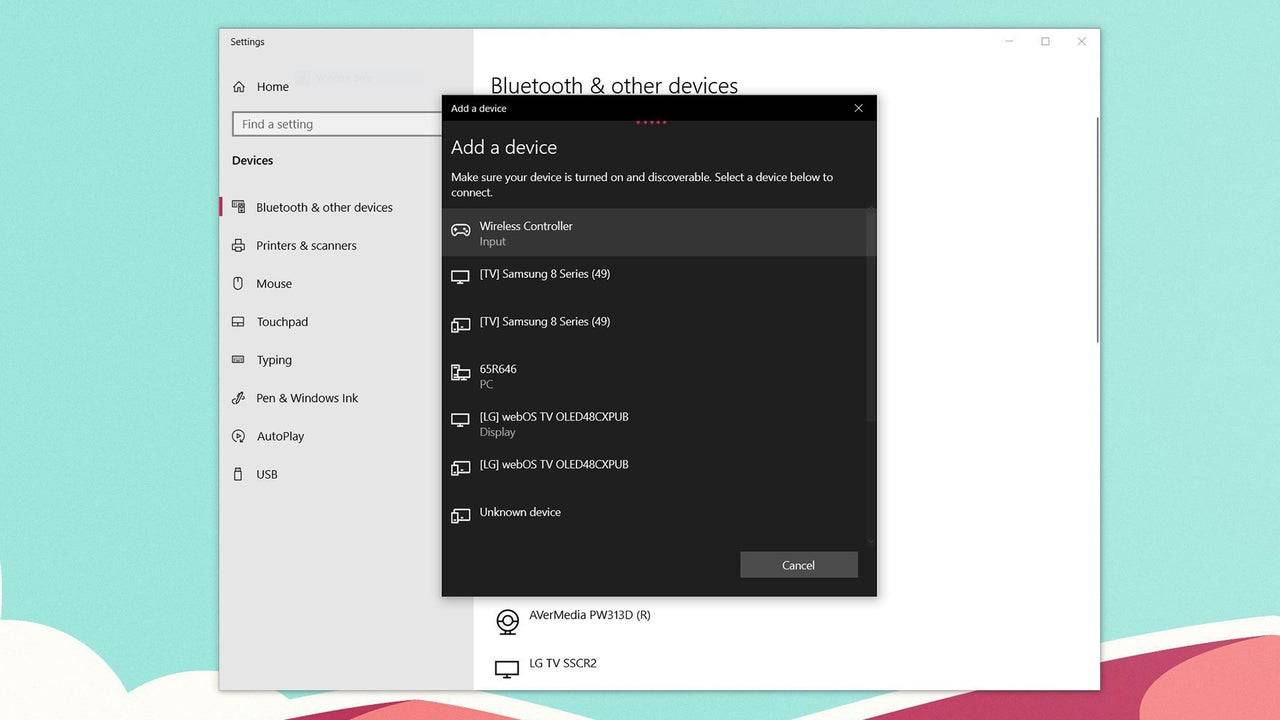
Comment associer le contrôleur DualSense PS5 sur PC sur Bluetooth
- Accédez aux paramètres Bluetooth de votre PC en appuyant sur la touche Windows, en tapant "Bluetooth" et en sélectionnant Bluetooth et autres appareils dans le menu.
- Cliquez sur Ajouter Bluetooth ou un autre appareil .
- Choisissez Bluetooth dans la fenêtre contextuelle.
- Sur votre contrôleur DualSense (assurez-vous qu'il est déconnecté et alimenté), appuyez simultanément sur le bouton PS et créez le bouton (à côté du D-Pad) jusqu'à ce que la barre lumineuse sous le pavé tactile commence à clignoter.
- Sur votre PC, sélectionnez votre contrôleur DualSense dans la liste des appareils Bluetooth disponibles.
 Maison
Maison  Navigation
Navigation






 Derniers articles
Derniers articles










 Derniers jeux
Derniers jeux











